Дефрагментация жёсткого диска
Дефрагментация диска
Далее вы узнаете, для чего нужно делать дефрагментацию жесткого диска и что происходит, если мы делаем дефрагментацию.Сначала рассказ про фрагментацию. И за чего же происходит фрагментация диска? Кластеры, занимаемые файлом или программой, после удаления помечаются как свободные, а все остальные файлы, остаются на месте, не занимая кластеров которые освободились. И при регулярной работе жесткого диска, собираются много таких свободных окошек и пока полностью свободные области для файлов существуют, система старается разместить файлы в свободное место.
Но если вы устанавливаете программу или какой либо файл и для него не находится полностью свободного места, то система разделяет файлы на фрагменты в свободные участки.
Поэтому чтобы система прочитала фрагментированный файл целиком, головка жесткого диска будет перескакивать с места на место очень много раз и при таком действии затрачивается больше времени для работы с таким файлом, а так же, в пустую изнашивается механизм жесткого диска. Так что если не делать дефрагментацию диска, ситуация все больше ухудшается и так не далеко раньше времени до потери данных.
Для дефрагментации есть множество программ, с помощью которых можно проводить дефрагментацию жесткого диска, но также в операционной системе Windows есть встроенная программа. Чтобы сделать дефрагментацию встроенной программой, вам следует пройти в меню “Пуск”, далее выбираем “все программы”, “Стандартные”, “Служебные” и когда откроете служебные, там будет пункт “Дефрагментация диска”.
Нажимаем на этот пункт и у нас появится отдельная программа, в которой для начала нужно анализировать диск, после чего программа нам сообщит, требуется ли проводить дефрагментацию этого диска.
После проверки мы нажимаем кнопку “Дефрагментация диска”. Этот процесс может занимать от нескольких минут, до нескольких часов, в зависимости от того на сколько загружен жесткий диск программами и естественно проводилась ли дефрагментация. После дефрагментации вам программа покажет состояние до и после дефрагментации.
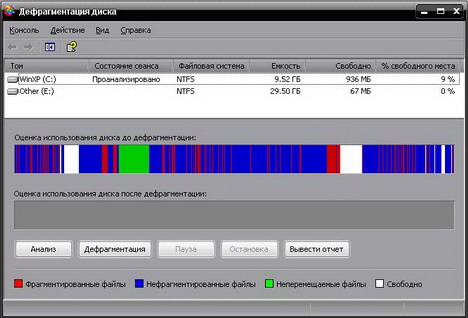
Перед дефрагментацией для надежности хоть и вероятность ошибки очень маленькая, я бы советовал сделать контрольную точку для восстановления. Чтобы сделать точку восстановления нужно пройти в меню “Пуск”, “все программы”, “Стандартные”, “Служебные” и здесь выбираем пункт “Восстановление системы”, далее ставим маркер на пункт создать точку восстановления и нажимаем далее. После того как вы создали точку восстановления, можете смело начинать дефрагментацию жесткого диска и в случае какой либо ошибки вы всегда можете восстановить систему на прежнее рабочее состояние.
Что такое дефрагментация диска
Как дефрагментировать жесткий диск
Как узнать, наступил ли момент для проведения дефрагментации? Для этого необходимо запустить программу Дефрагментация диска, найти которую можно следующим образом: Пуск – Все программы – Стандартные – Служебные – Дефрагментация диска. После запуска нажимаем кнопку «Анализ». После завершения этой процедуры можно оценить степень фрагментации файлов по цветному графику в нижней части окна программы. Можно также вызвать текстовый отчет, нажав на одноименную кнопку.Как правило, степень фрагментации в 10-15 процентов не является критичной. А вот после 20 процентов уже стоит задуматься… Наконец, при 30-40 процентах и более полная дефрагментация просто обязательна – она может значительно ускорить процесс доступа к файлам и сделать вашу работу более комфортной.
К сожалению, процедура дефрагментации может занять довольно много времени – на емких и сильно фрагментированных жестких дисках она может выполняться в течение нескольких часов. И в течение всего этого времени запускать или открывать файлы – нежелательно. Именно поэтому дефрагментацию обычно запускают на ночь.
К сожалению, возможностей встроенной программы весьма ограничены и по этому многие пользователи предпочитают использовать программы сторонних производителей.
Как дефрагментировать диск – Diskeeper Professional
Одной из наиболее популярных программ для дефрагментации на сегодняшний день является программа Diskeeper, разработанная компанией Executive Software International.
Интерфейс программы Diskeeper представляет собой стандартную ММС-консоль, которую при необходимости можно легко модернизировать путем добавления в нее необходимых пользовательских элементов. Все основные команды управления программой сосредоточились в специальной командной панели, занимающей левую часть рабочего окна консоли. Ее нижнюю часть занимают информационные панели, предоставляющие пользователю самую разнообразную информацию о работе программы.
Diskeeper поддерживает два режима дефрагментации: ручной и автоматический. Суть ручной дефрагментации в том, что пользователь сам решает когда и как производить дефрагментацию. Другой же режим дефрагментации – автоматический, когда Diskeeper сам определяет время и условия для своего запуска. Предварительная настройка параметров этого режима осуществляется при помощи соответствующего меню, в котором можно задать скорость дефрагментации и приоритет процесса.
Помимо обычной дефрагментации по расписанию, существует и достаточно интеллектуальный режим с многозначительным названием Set It and Forget It (Установи и Забудь), в основе которого лежит функция интеллектуального планирования (Smart Scheduling), которая динамически корректирует расписание процесса дефрагментации на основании текущего состояния диска.
Можно выделить загрузочный вариант дефрагментации (Boot-Time Defragmentation), позволяющий дефрагментировать MFT и файл подкачки. MFT (Master File Table) является специальным файлом, в котором содержится информация обо всех других файлах, хранящихся на данном разделе. Эта информация включает в себя имя каждого файла, его физическое месторасположение на диске, и некоторую другую, служебную информацию.
Данный вариант дефрагментации производится в момент запуска компьютера, когда MFT и файл подкачки еще не контролируются операционной системой.
Многие пользователи Diskeeper`а отмечают, наряду с достаточно хорошим качеством работы программы, ее высокую скорость. Не меньшее значение имеет и надежность, когда данные на обрабатываемом разделе сохраняются независимо от любых «потрясений» системы в процессе дефрагментации.
Существенным недостатком программы является то, что ей необходимо не менее 20% свободного места на диске, иначе на разделах с большим количеством файлов дефрагментация может просто не осуществиться.
С облегченным вариантом программы Diskeeper все пользователи Windows 2000/ХР хорошо знакомы, т.к. она входит в состав этих ОС в качестве штатного дефрагментатора.
Как дефрагментировать диск – O&O Defrag Pro
Дефрагментатор O&O Defrag Pro, разработанный компанией O&O Software, отличается от всех аналогичных программ использованием трех различных методов дефрагментации.
Самый быстрый из них, Space, организует перенос фрагментированных файлов в наиболее удобное свободное место раздела. Этот метод не дает особого выигрыша в производительности, в отличие от Сomplete, обеспечивающего наиболее полную дефрагментацию, причем файлы могут упорядочиваться как по имени, так и по дате последнего изменения или обращения к файлу. Когда файлы упорядочены по имени в режиме Complete/Name, достигается минимальное время загрузки компьютера, т.к. все системные файлы расположены последовательно друг за другом и поэтому загружаются быстрее. Когда файлы упорядочиваются по датам их изменения или последнего обращения в режимах Complete/Data или Complete/Access, в начало раздела помещаются недавно изменявшиеся файлы, а ближе к концу – изменявшиеся позже. Этот метод лучше всего подходит для серверов баз данных или файл-серверов, где отдельные файлы никогда не изменяются, а другие постоянно изменяют свой размер и содержимое. Все три «подметода» Complete требуют гораздо большего времени, чем Space, но и прирост производительности дисковых операций они обеспечивают существенно больший. Ну, а если в процессе полной (Complete) дефрагментации возникнут какие-либо проблемы, обычно возникающие при дефиците свободного места на диске, то программа автоматически переключается на работу в облегченном режиме Space. Третий метод дефрагментации – Stealth, в отличие от первых двух, осуществляется скрытно, не требуя при этом ни большого количества системных ресурсов, ни свободного места на диске. Обеспечивается это фирменной технологией O&O Activity Guard Pro. Он в наибольшей степени подходит для таких серьезных устройств, как непрерывно функционирующие серверы, имеющие на своих дисках тома очень большого размера и содержащие большое количество самых разнообразных файлов.
Стандартными возможностями программ такого плана стали возможность запуска по расписанию, дефрагментация MFT, файла подкачки и реестра в режиме Boot-Time, т.е. во время перезагрузки системы. O&O Defrag Pro всем этим располагает в полной мере, плюс к этому у нее есть одна маленькая, но очень удобная в повседневной работе «особенность»: индикация реального времени, оставшегося до конца процесса дефрагментации.